win11 扫描不到打印机怎么办 win11添加打印机找不到设备如何处理
更新时间:2024-06-12 15:37:19作者:huige
如果我们要使用打印机打印电脑中文档的时候,就需要扫描添加打印机来进行连接使用,但是有不少用户升级到win11系统之后,却遇到了扫描不到打印机的情况,很多人遇到这样的问题都不知道该怎么办,为了帮助到大家,本文这就给大家详细介绍一下win11添加打印机找不到设备的详细处理方法。
方法如下:
1、右键点击任务栏上的Windows开始图标,在打开的隐藏菜单项中选择运行。
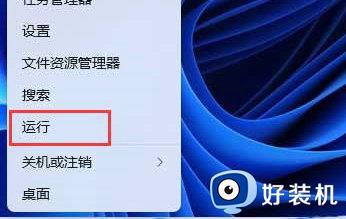
2、运行窗口输入services.msc 命令,按确定或回车,可以打开服务。
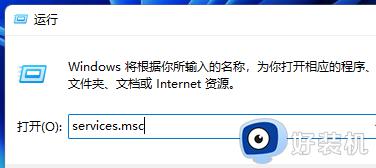
3、服务窗口,找到并双击打开名称为Print Spooler 的服务
Print Spooler服务描述:该服务在后台执行打印作业并处理与打印机的交互。如果关闭该服务,则无法进行打印或查看打印机。
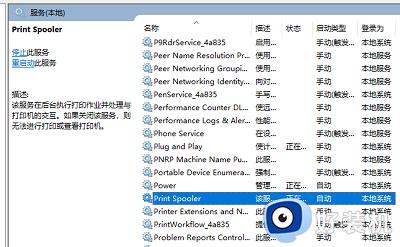
4、Print Spooler 的属性(本地计算机)窗口,先点击停止,再点击启动。
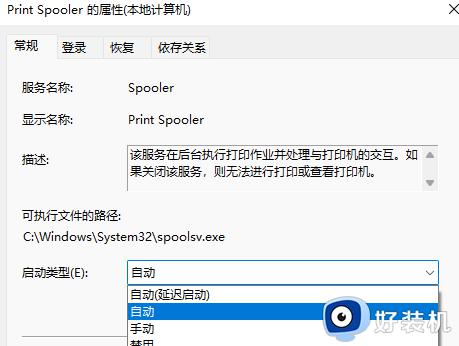
5、最后,还要将启动类型设置为自动,再点击应用确定保存即可。
以上给大家介绍的就是win11 扫描不到打印机的详细解决方法,有遇到一样情况的话可以学习上述方法步骤来进行解决,希望帮助到大家。
win11 扫描不到打印机怎么办 win11添加打印机找不到设备如何处理相关教程
- Win11系统打印机和扫描仪添加方法 Win11系统如何添加打印机
- win11扫描仪与打印机如何连接 win11连接扫描仪和打印机的操作方法
- win11怎样添加打印机设备 win11添加打印机设备的图文教程
- win11添加打印机搜不到怎么办 win11添加打印机搜不到解决方法
- win11添加共享打印机怎么设置 win11如何添加网络共享打印机
- win11怎么添加本地打印机 如何添加本地打印机win11
- win11系统如何添加打印机 win11添加打印机的方法
- win11添加网络打印机步骤 win11系统怎样添加网络打印机
- windows11找不到打印机设备怎么回事 win11搜索不到打印机的解决教程
- win11错误0x00000bc4找不到打印机如何修复 win11打印机连接电脑但是打印不了怎么办
- win11家庭版右键怎么直接打开所有选项的方法 win11家庭版右键如何显示所有选项
- win11家庭版右键没有bitlocker怎么办 win11家庭版找不到bitlocker如何处理
- win11家庭版任务栏怎么透明 win11家庭版任务栏设置成透明的步骤
- win11家庭版无法访问u盘怎么回事 win11家庭版u盘拒绝访问怎么解决
- win11自动输入密码登录设置方法 win11怎样设置开机自动输入密登陆
- win11界面乱跳怎么办 win11界面跳屏如何处理
win11教程推荐
- 1 win11安装ie浏览器的方法 win11如何安装IE浏览器
- 2 win11截图怎么操作 win11截图的几种方法
- 3 win11桌面字体颜色怎么改 win11如何更换字体颜色
- 4 电脑怎么取消更新win11系统 电脑如何取消更新系统win11
- 5 win10鼠标光标不见了怎么找回 win10鼠标光标不见了的解决方法
- 6 win11找不到用户组怎么办 win11电脑里找不到用户和组处理方法
- 7 更新win11系统后进不了桌面怎么办 win11更新后进不去系统处理方法
- 8 win11桌面刷新不流畅解决方法 win11桌面刷新很卡怎么办
- 9 win11更改为管理员账户的步骤 win11怎么切换为管理员
- 10 win11桌面卡顿掉帧怎么办 win11桌面卡住不动解决方法
